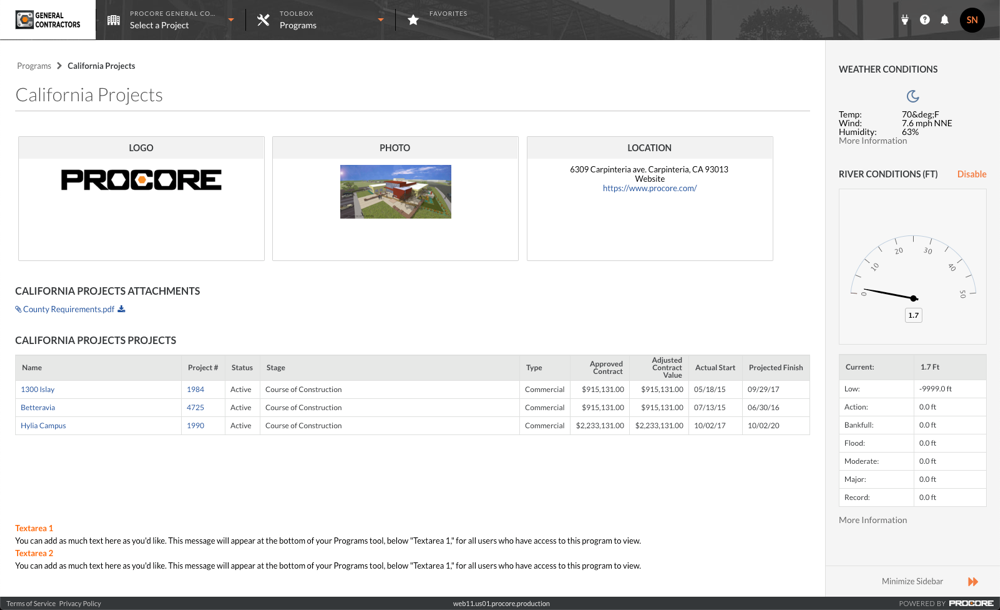Editar la información de un agrupamiento
Objetivo
Editar la información que aparece en la página de inicio de uno de los programas (es decir, grupos de proyectos) de la compañía.
Fondo
Después de crear un nuevo programa (consulte Agregar programas), siga los pasos a continuación para agregar los detalles del programa.
Aspectos a tener en cuenta
- Permiso de usuario requerido :
- Permisos de nivel "Administrador" en la herramienta Administrador de la compañía.
- Información adicional:
- Para ver qué proyectos están asignados al agrupamiento, haga clic en el icono "+" a la derecha del nombre del agrupamiento.
Demostración
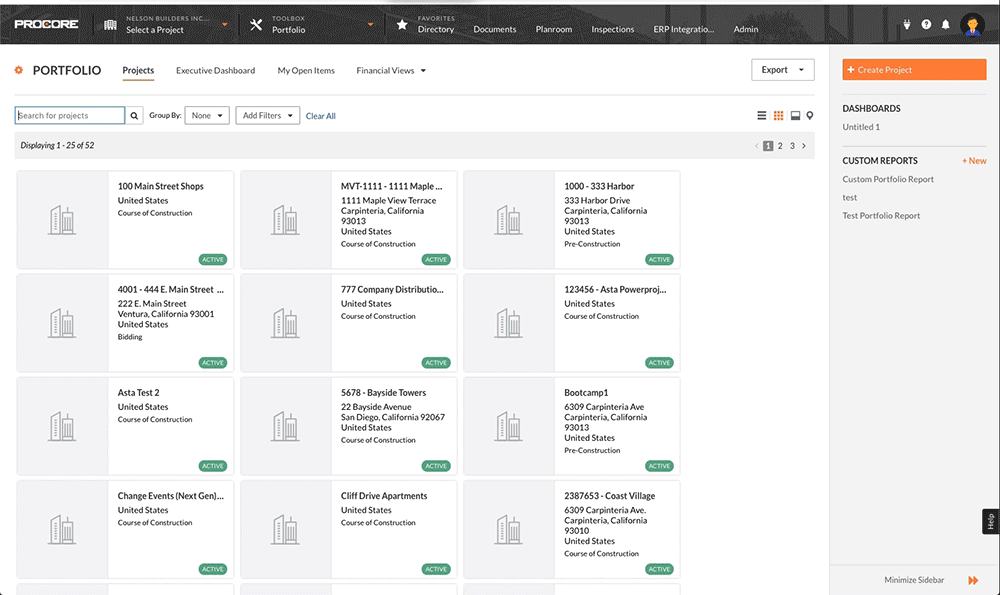
Pasos
- Navegue hasta la herramienta Administradorde la compañía.
Con esto, se muestra la página de Configuración de la compañía. - En Configuración del proyecto, haga clic en Valores predeterminados.
Con esto, se abre la página Configuración del proyecto, que contiene la lista de Programas. - Desplácese hacia abajo hasta la sección llamada "
Programas". - Haga clic en Editar junto al programa deseado.
Con esto, se abre la página del programa de edición. - Complete el siguiente ingreso de datos como desee:
- Nombre.El título que introduzca en este campo aparecerá en la parte superior de la página en la página de inicio del Agrupamiento, así como en la página de inicio de la herramienta Agrupamientos.
- Foto. Cargue una foto para que aparezca en la pestaña de Programas.
- Logotipo. Cargue un logotipo para el programa, si es aplicable. Del mismo modo, también puede cargar y utilizar el logotipo de su compañía en su lugar. (Nota: El logotipo debe tener uno de los siguientes formatos de archivo: .png, .pdf, .jpg, .gif).
- Ubicación. Añada la ubicación del programa. Puede agregar más de una ubicación, si corresponde.
- Sitio web. Si su compañía o programa tiene un sitio web relacionado, puede agregar un hipervínculo útil, que aparecerá bajo la información de ubicación del programa.
- Latitud/longitud. La información meteorológica extraída se basa en las coordenadas de latitud y longitud especificadas por el programa. Añada las coordenadas de latitud y longitud aquí. (por ejemplo, 34.3).
- Código postal. Incluya el código postal que debe estar asociado con el Agrupamiento.
- URL de iFrame. Si desea mostrar parte de una página web en un iFrame, ingrese la URL de una página web que desee mostrar. Por ejemplo, es posible que desee un enlace a una transmisión por cámara web en vivo, un portal web, una vista de mapa, una vista aérea, etc. Si NO desea mostrar una página web en un iFrame, deje este campo en blanco.
- Altura del iFrame. Especifique la altura (en píxeles) del iFrame que desee mostrar en la página del programa. El valor por defecto es 500 px. Si NO desea mostrar una página web en un iFrame, introduzca 0.
- Área de texto 1 y área de texto 2. Utilice estos campos de texto de formato libre para añadir cualquier detalle o nota adicional.
- Archivos adjuntos. Adjunte cualquier archivo que corresponda a cada proyecto del programa.
- Proyectos en el Programa. Haga clic en los enlaces para ver los proyectos dentro del programa. Consulte Agregar proyectos a un programa.
- Haga clic en Guardar programa.
- Repita los pasos anteriores para cada programa.
Cuando abre la página, aparece un mosaico para cada programa. Puede hacer clic en un mosaico para abrir una página que muestra todos los proyectos asociados con un programa. La siguiente imagen muestra cómo se ve una página de agrupamiento. En este ejemplo, NO incluimos un iFrame.